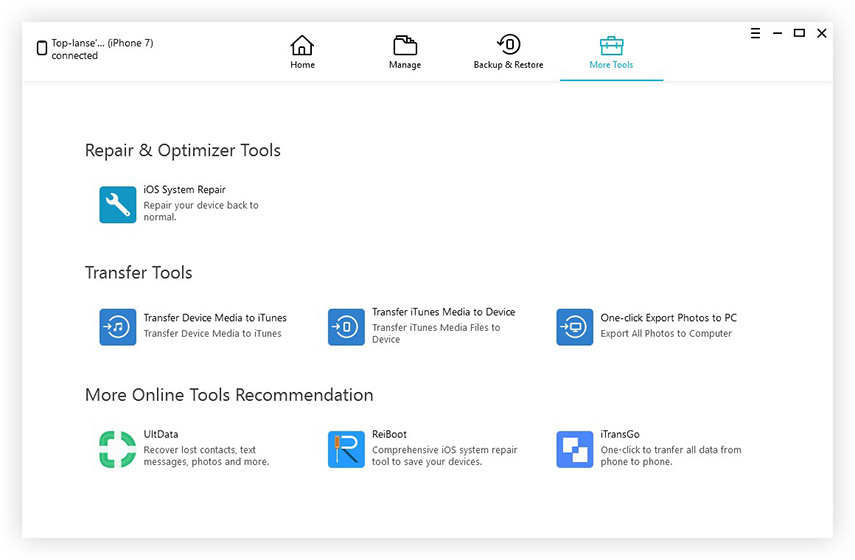كيفية استعادة AirPods الخاص بك
بيع AirPods الخاص بك أو منحهم لصديق؟ من المهم استعادة AirPods قبل ذلك. وذلك لأن استعادة المصنع تزيل أجهزة AirPods من جميع الأجهزة التي قمت بإقرانها بها. تجعل الاستعادة الأمر كذلك حتى يتمكن المالك الجديد من مزامنة أجهزة iPhone و iPad وغيرها من أجهزة AirPods الخاصة بك.
يمكن لاستعادة أجهزة AirPods الخاصة بك إلى إعدادات المصنع أن تساعد أيضًا إذا كنت تعاني من ضعف عمر البطارية أو مشكلات الاتصال.
في هذا البرنامج التعليمي سوف نعرض لك كيفيةقم باستعادة AirPods وإزالتها من أجهزة iOS التي قمت بإقرانها بها. لا تحتاج إلى أي برنامج إضافي لمتابعة هذا البرنامج التعليمي - فقط تأكد من أن AirPods الخاص بك مشحون.
لاستعادة AirPods الخاص بك:
- 1. ضع AirPods في حالتهم وقم بقلب العلبة مفتوحة.
- 2. اضغط باستمرار على زر الدائرة البيضاء في الجزء الخلفي من علبة AirPods "حتى يومض المصباح الكهرماني في الجزء العلوي من العلبة.
- 3. على iPhone الخاص بك ، افتح الإعدادات التطبيق واضغط تقنية البلوتوث من الجزء العلوي من الشاشة.
- 4. ابحث عن AirPods من قائمة الأجهزة المقترنة. اضغط على زر المعلومات الزرقاء إلى يمين اسمها.
- 5. اضغط انس هذا الجهاز في وسط الشاشة.
- 6. قم بإجراء الخطوات 3-5 على جميع أجهزة iOS التي تم إقرانها مع AirPods الخاصة بك.



وهذا كل ما هناك لاستعادة AirPods الخاص بك. يمكنك إقران AirPods بجهاز iOS جديد عن طريق وضعها بالقرب من جهازك المفضل وفتح الغطاء على علبة AirPods. سيتعرف جهاز iOS تلقائيًا على AirPods ويطالبك بإقرانها. سيظهر AirPods تلقائيًا على جميع الأجهزة المرتبطة بمعرف Apple أيضًا.
وهناك لديك: استعادة AirPods إلى إعدادات المصنع.
بذل المزيد من الجهد مع iCareFone
iCareFone هو برنامج 6-in-one iOS لنظام الرعايةهذا يساعدك على فعل المزيد مع iPhone الخاص بك. على عكس iTunes ، مع iCareFone ، يمكنك إدارة الملفات بشكل فردي على iPhone ، وتشغيل منظفات النظام لتسريع جهازك ، وحتى إجبار iPhone على الخروج من وضع الاسترداد. انها أداة لا تقدر بثمن لأي متحمس iPhone.